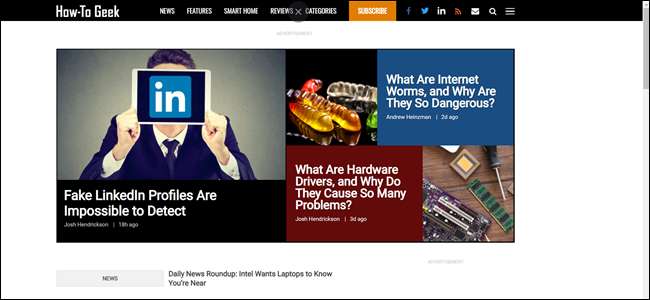
El modo de pantalla completa en Google Chrome ofrece un enfoque minimalista que elimina casi todas las distracciones mientras lee un artículo o intenta trabajar en línea. Conviértase en el gurú de la productividad que siempre quiso ser eliminando pestañas, botones de navegación, dock de extensiones y Omnibox.
RELACIONADO: Cómo mostrar (u ocultar) la barra de marcadores de Google Chrome
Cómo activar el modo de pantalla completa
Inicie Chrome y luego navegue a la página web que desea visitar en modo de pantalla completa. Haga clic en el botón de menú y, a continuación, haga clic en el icono del modo de pantalla completa (el cuadrado vacío) ubicado junto al modo Zoom aproximadamente a la mitad del menú. Alternativamente, presione la tecla F11 en su teclado para activar el modo de pantalla completa (si está usando una Chromebook, busque la tecla que se parece al ícono representado en el menú).
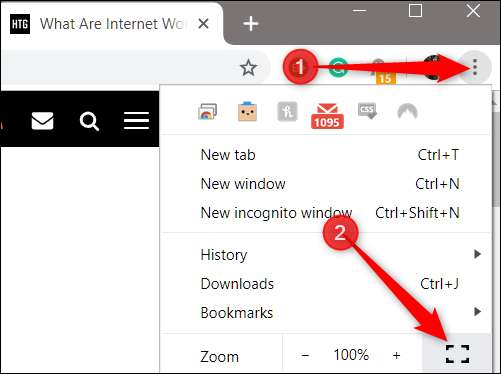
Lo que obtienes es una vista de la página web sin los elementos de Chrome que rápidamente pueden hacer que prestes atención a cosas menos importantes.
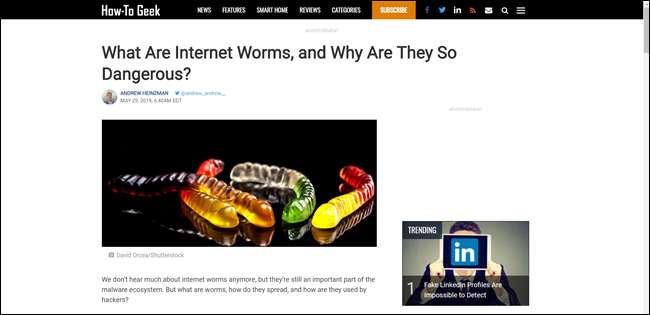
El modo de pantalla completa es excelente para permanecer en un sitio web y le permite navegar por Internet solo con enlaces directos. Si desea visitar otro sitio web a través del cuadro multifunción, debe salir del modo de pantalla completa.
RELACIONADO: Cómo guardar una página web en Chrome
Como habrás notado, cuando ingresas al modo de pantalla completa, el ícono del menú desaparece junto con el Omnibox. Entonces, ¿cómo sale de él para navegar a un sitio web diferente?
Sencillo: presione F11 una vez más para volver a la vista de ventana normal de Chrome. Nuevamente, si está usando una Chromebook, use la tecla rectangular hueca en el teclado.
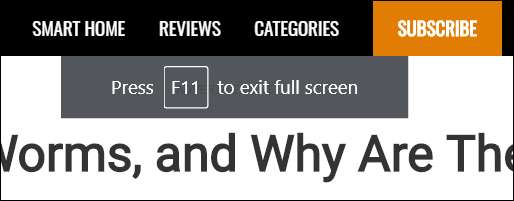
Si por alguna razón la pulsación de tecla no funciona, tal vez haya reasignado su tecla de función, no se preocupe. Mueva el cursor del mouse al centro de la parte superior de la pantalla hasta que aparezca un círculo con una X blanca. Haga clic en el icono para salir del modo de pantalla completa.
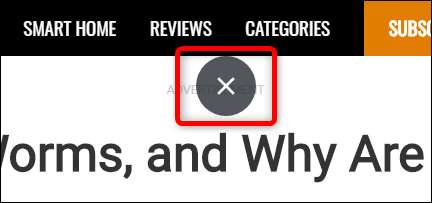
Si desea un enfoque que se asemeje a la vista del lector en muchos de los otros navegadores, puede habilitar el modo de lectura experimental de Chrome. Facilita la concentración en los artículos al eliminar todos los mismos elementos que en el modo de pantalla completa, mientras que agrega algunos otros cambios de formato, lo que aumenta la legibilidad y el enfoque.
RELACIONADO: Cómo guardar una página web en Chrome







